MapInfoに関するよくあるご質問になります。
MapInfo Pro™
Professional全般
Q. MapInfo Pro v2019、v2021の[グローバルジオコード]の使い方を教えてください。
A. MapInfo Pro を使用して以下のジオコードサーバに接続し、高度なジオコード機能を実行できるようになりました。
Precisely Global Geocoder を初めてお使いになる場合は、最初にサービスを利用するための登録が必要です。
- 1.登録を行うには、[PRO] タブの[ジオコード] をクリックし、[マイジオコードアカウント]ページの[今すぐサインアップ] をクリックします。
- 2.[ジオコードアカウントのサインアップ] ダイアログボックスに必要事項を入力し、[サインアップ] をクリックします。
サインアップが正常に完了すると、[ジオコードライセンス] ダイアログボックスが表示されます。
Precisely からアカウントのアクティベーション資格情報を含む電子メールが届きますので、内容を確認します。
注: Precisely Global ジオコードアカウントのアクティベーション資格情報は、大切に保管してください。
- 3.資格情報を[ジオコードライセンス] ダイアログボックスに入力し、[OK] をクリックします。
アクティベーションが正常に完了すると、[マイジオコードアカウント] ページに次の情報が表示されます。
- • Precisely Global ジオコードアカウントへの現在のログインに使用されているユーザ名、電子メールID、カスタマーキー。
- • アカウントのジオコード単位の総数と残数。
- • 毎月の無料ジオコード単位の次回の補充日。
別のユーザでログインするには、[ジオコードアカウントの資格情報の変更] をクリックします。
[ジオコードライセンス] ダイアログボックスが表示され、そこでアクティベーション資格情報を変更できます。
毎月無料で利用できるジオコード単位数は、ご使用のMapInfo Pro ライセンスの種類によって異なります。
MapInfo Pro ベーシックライセンスをお持ちのお客様には、1 か月あたり1000 単位
MapInfo Pro プレミアムライセンスをお持ちのお客様には、1 か月あたり2000 単位
のジオコード 単位が提供されます。
注: お客様が有効なMapInfo Pro ライセンスを維持されている限り、無料ジオコード単位は毎月自動的に補充されます。
MapInfo Pro バックステージで提供されている[アップグレードプラン] コマンドから追加のジオコード単位を購入することもできます。
詳細については、「[アップグレードプラン] コマンド」を参照してください。
Precisely が提供するPrecisely Global ジオコードサーバを使用する場合の主な機能は、次のとおりです。
- • 140 を超える国の情報にアクセスしてデータをジオコード化できます。
- • Precisely Global ジオコードサーバは、[Precisely Global Geocoder 都市/郵便番号] と
[Precisely Global Geocoder 番地/建物] という2 種類のジオコード精度レベルを提供します。
- • [Precisely Global Geocoder 番地/建物] を適用することによって、より高い精度でデータをジオコード化できます。
Precisely Global Geocoder 都市/郵便番号を用いたデータのジオコード化には、1 回あたり1 ジオコード単位が必要です。
Precisely Global Geocoder 番地/建物を用いたデータのジオコード化には、1 回あたり5 ジオコード単位が必要です。
手順1: ジオコード処理を行う対象のテーブルを(例:Tabファイル:顧客リスト4月. Tab)を開き、空間タブ>ジオコード>サーバーを使用してジオコード をクリック。 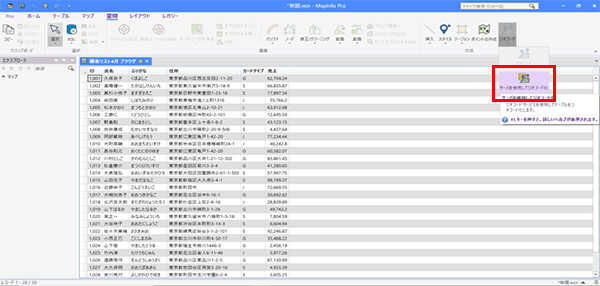 手順2: 右側のジオコードのパネルにそれぞれの項目に対応する設定を選択後、 フィールドマッピング をクリック。 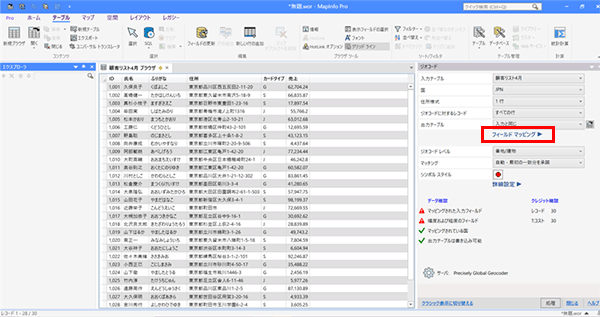 手順3: ジオコード処理を行うテーブル内で住所のフィールドに住所が入っているフィールド(この場合は「住所」)を設定し、[処理] をクリック。 
※ テーブルにあらかじめ項目を用意しておいて出力することも可能です。例えば、「結果コード」「経度」「緯度」フィールドを用意しておくと、処理結果データをセットすることができます。
(結果コードの説明は製品のインストール時に一緒にインストールされるユーザーズガイド(MapInfoProUserGuide.pdf)p.894にあります。) 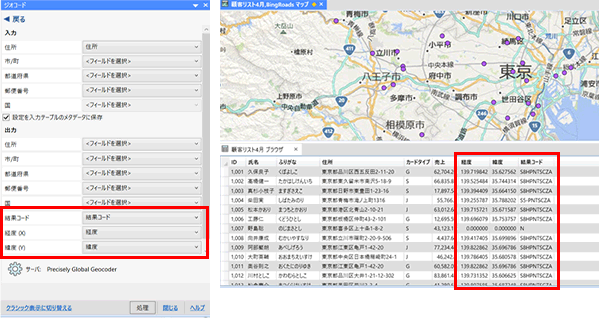
住所ポイントが作成されます。 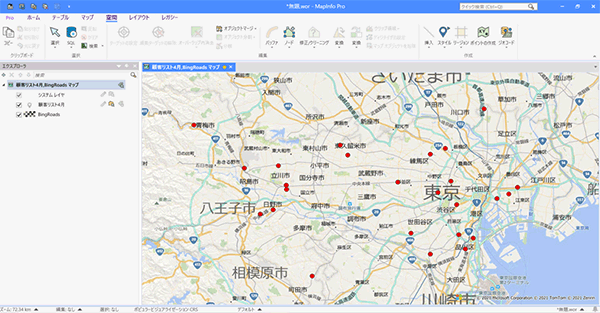
一覧に戻る
|